Cách đặt hẹn giờ gửi Mail (Send Later) trong iOS 16

Ứng dụng Mail nhận được một số cải tiến có giá trị với iOS 16 là khả năng lên lịch gửi email (Send Later) vào một thời điểm cụ thể.
iOS 16 hiện đang dưới dạng beta dành cho nhà phát triển, phiên bản miễn phí dự kiến sẽ ra mắt vào tháng 7. Xem thêm cách cài đặt iOS 16 trong hướng dẫn sau đây.
-
Trên iPhone chạy iOS 16, mở ứng dụng Mail
-
Soạn thảo email mới
-
Sau khi viết email của bạn, nhấn giữ lâu nút gửi (mũi tên màu xanh)
-
Bây giờ bạn có thể chọn gửi với một trong hai lịch được đề xuất hoặc chọn Gửi sau để chọn thời gian mình muốn gửi
-
Chọn Xong để đặt email của bạn thành Gửi sau
-
Lặp lại các bước trên để lên lịch thêm email khác
-
Trở lại màn hình chính ứng dụng Thư để xem tất cả các email của bạn được đặt lịch Gửi Sau
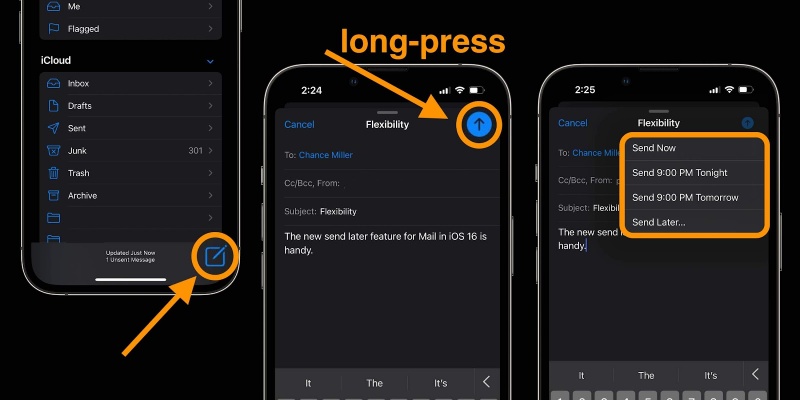
Apple lưu ý rằng bạn sẽ cần phải giữ "thiết bị của mình hoạt động để đảm bảo gửi email" trong thời gian dự kiến.
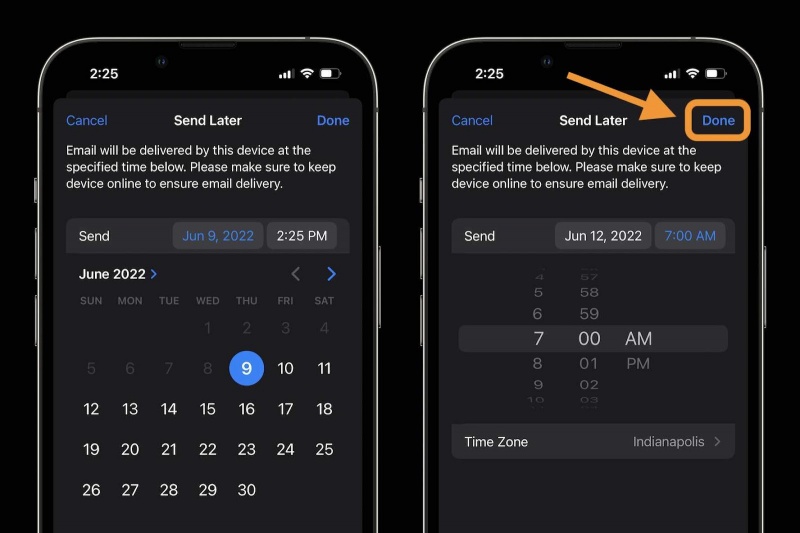
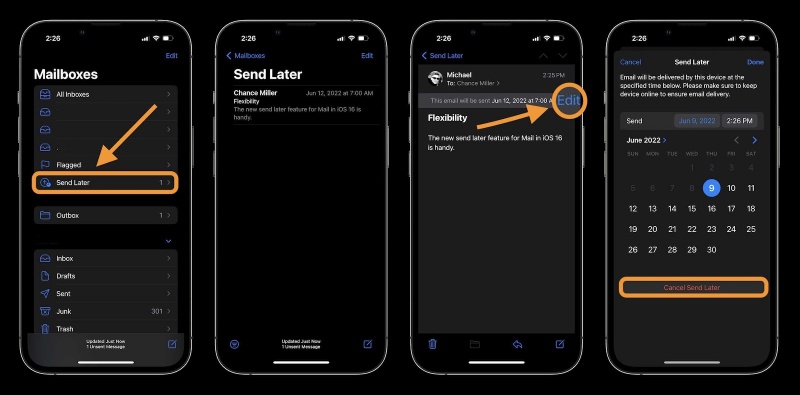
Nguồn 9to5mac
Xem nhiều nhất
Điện thoại bị nổi quảng cáo liên tục nên khắc phục thế nào
674,244 lượt xem3 cách sửa file PDF bạn không thể bỏ qua - Siêu dễ
461,009 lượt xemMẹo khắc phục điện thoại bị tắt nguồn mở không lên ngay tại nhà
241,531 lượt xemCách xoá đăng lại trên TikTok (và tại sao bạn nên làm như vậy)
216,933 lượt xemLý giải vì sao màn hình cảm ứng bị liệt một phần và cách khắc phục
196,778 lượt xem





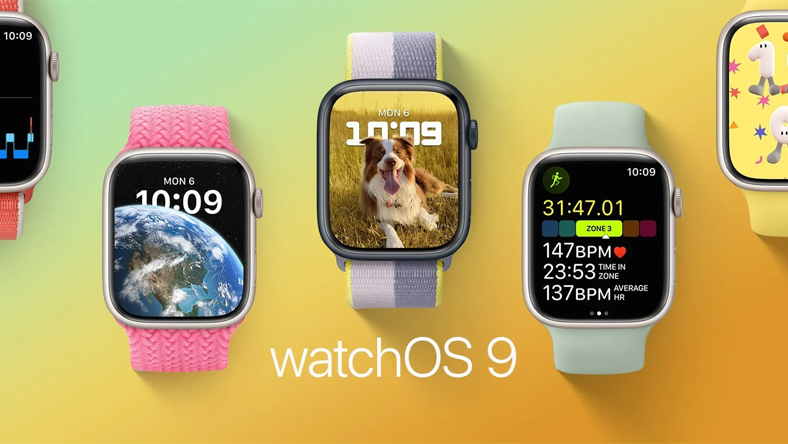







Thảo luận
Chưa có thảo luận nào về Bài viết Cách đặt hẹn giờ gửi Mail (Send Later) trong iOS 16